
Joseph Goodman
0
2138
465
 Firefox gemmer en overraskende stor mængde data for dig. Adgangskoder, cookies, certifikater, udvidelser og mere. Thunderbird leverer ikke indbyggede værktøjer til sikkerhedskopiering og eksport af e-mail-konti, selvom det er en samlet e-mail-klient, der generelt er i stand. Heldigvis er der et gratis program, der håndterer al eksport (sikkerhedskopiering) og import af disse programmer såvel som mange andre Mozilla-produkter: Mozbackup.
Firefox gemmer en overraskende stor mængde data for dig. Adgangskoder, cookies, certifikater, udvidelser og mere. Thunderbird leverer ikke indbyggede værktøjer til sikkerhedskopiering og eksport af e-mail-konti, selvom det er en samlet e-mail-klient, der generelt er i stand. Heldigvis er der et gratis program, der håndterer al eksport (sikkerhedskopiering) og import af disse programmer såvel som mange andre Mozilla-produkter: Mozbackup.
Hvorfor bruge Mozbackup?
Sikkerhedskopiering og gendannelse af Mozilla-profiler er nyttigt af flere årsager. Den ene er lige op backup, så hvis din computer dør, har du en metode til at gendanne dine data. Mozbackup er nyttigt, selvom du har et andet sikkerhedskopisystem på plads, fordi bare sikkerhedskopiering af biblioteket til din profil fungerer, men det vil tage nogle finjusteringer for at få den gendannet igen. Mozbackup gør backup- og gendannelsesprocessen enkel.
Hvis du migrerer til en ny pc eller endda et nyt operativsystem, kan Mozbackup hjælpe dig med at migrere dine gamle profiler og indstillinger til den nye maskine.
Selvfølgelig er en anden grund til at bruge det, at den er gratis, både til personlig og kommerciel brug.
Hvilke programmer vil Mozbackup arbejde med?
Mozbackup fungerer med alle versioner af Firefox op til 4 og den nyeste Thunderbird mail-klient. Det fungerer også med:
- Firefox 1.0 - 4.0
- Thunderbird 1.0 - 3.1
- Solfugl 0,3 - 0,9
- Flok 1.0 - 2.6
- Postboks (Express) 1.0 - 1.1
- SeaMonkey 1.0a - 2.0
- Mozilla Suite 1.7 - 1.7.x
- Spicebird 0,4 - 0,8
- Sangfugl 1.0 - 1.7
- Netscape 7.x, 9.x
- Wyzo
Som du kan se, fungerer det med den fulde pakke med Mozilla-produkter.
Sådan gør du en sikkerhedskopi
Download og installer Mozbackup på din maskine (kun Windows). Når du kører den, registrerer den alle profilerne på din computer, der er oprettet af Mozilla-programmer, og giver dig mulighed for at vælge hvilket program, du skal tage backup af.
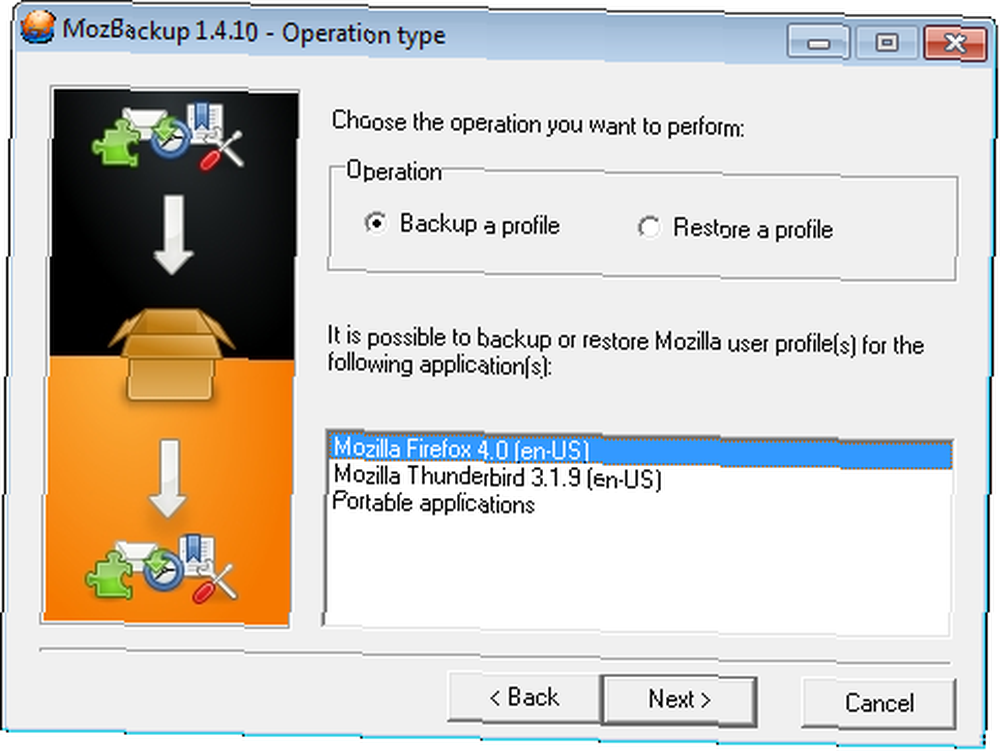
Du kan også vælge hvilke detaljer, du vil tage backup af. Dette inkluderer flere generelle indstillinger, adgangskoder, bogmærker, historie, udvidelser og mere. I Thunderbird-profilen kan du vælge en mulighed for at tage backup af alle dine e-mails eller bare selve kontoindstillingerne.
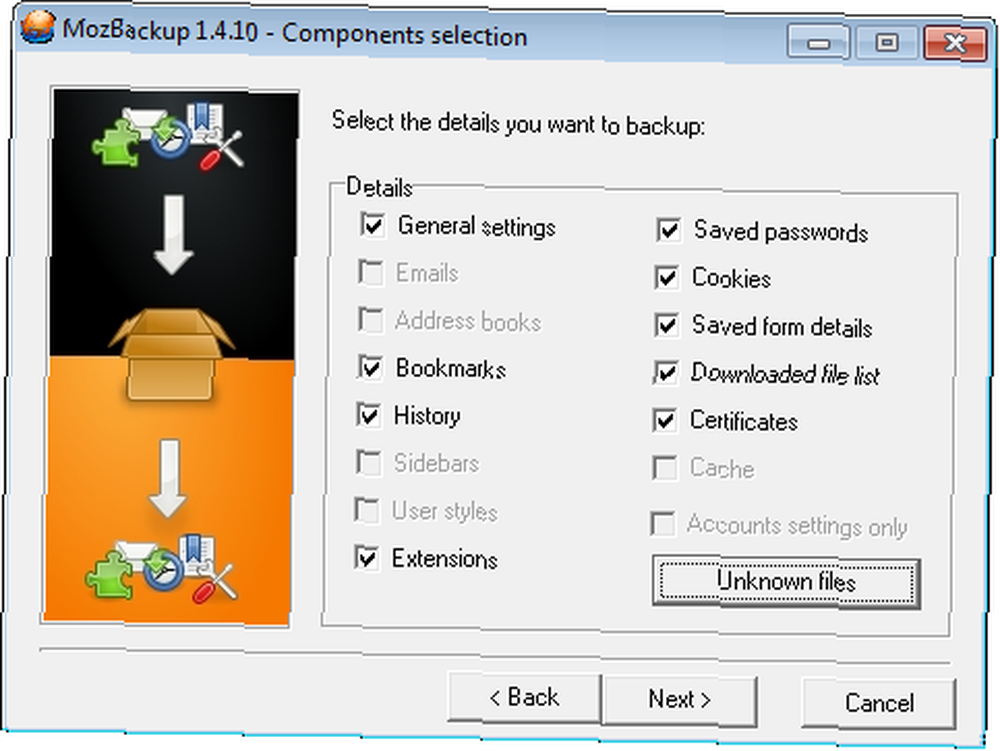
Efter denne mulighed kan du vælge, om du vil beskytte filen adgangskode eller ej, hvilket kræver, at du indtaster en adgangskode, før du gendanner den til en anden profil.
Gendannelse af sikkerhedskopien
Nu hvor du skal gendanne den, ligner processen meget sikkerhedskopien. Du vælger blot hvilken fil du vil gendanne fra, og derefter de specifikke funktioner, du vil gendanne. Når det er gjort, ser du en rapport, som du kan kontrollere for at sikre dig, at alt gik i orden.
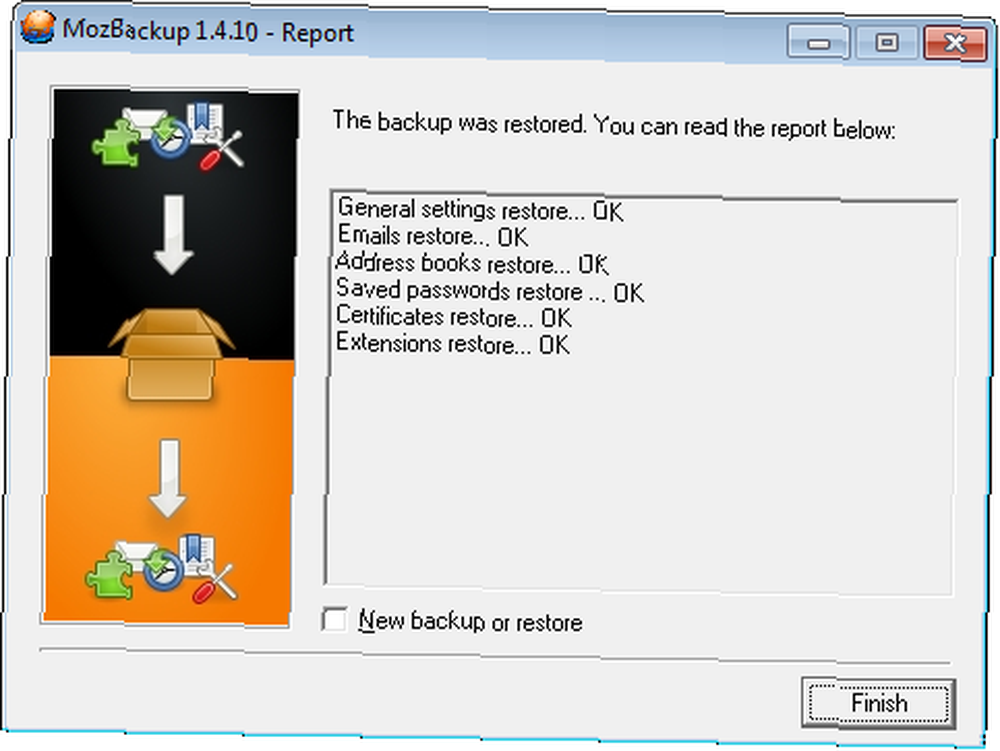
Planlægning af sikkerhedskopier
For at planlægge en sikkerhedskopi, skal du generere en profil, som du derefter kan køre fra kommandolinjen. Opret en fil, der hedder noget lignende, i Mozbackup-programkataloget “Email.mozprofile” og tilføj følgende linjer:
[Generelt] handling = backup applikation = Firefox profil = Standard output = c: \ sti \ til \ backup.pcv password =
Hvor er handling er sikkerhedskopi (hvis du sikkerhedskopierer), Ansøgning er det program, du vil tage backup af. Det profil vil være standard, medmindre du har flere profiler på dit system, og produktion er, hvor du vil tage backup af. Forlad adgangskode tomt, medmindre du vil kodeordbeskytte din fil.
Når du har oprettet denne sikkerhedskopielprofil, opretter du derefter en opgave i Planlagte opgaver (Administrationsværktøjer) i dit Kontrolpanel. Konfigurationen skal se sådan ud:
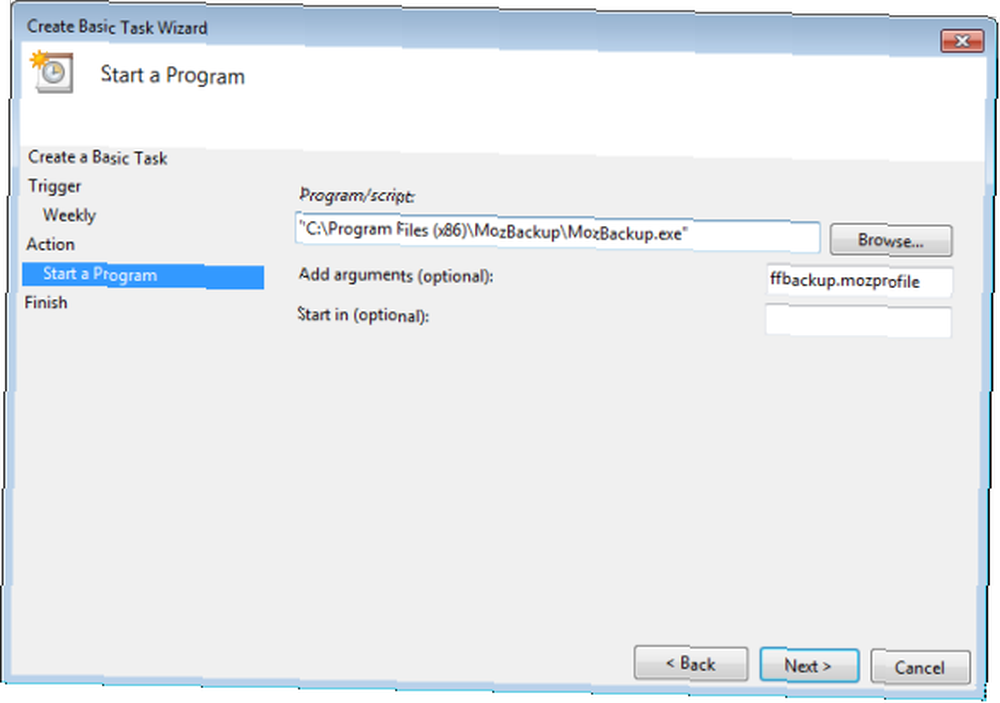
Vælg mozbackup-programmet til den eksekverbare og dit profilnavn som argument. Det kører derefter sikkerhedskopieringsprogrammet som planlagt.
Du kan også placere nogle variabler i filnavnet. For eksempel er standardindgangen:
- --
Disse vil gøre dine backup-filer dynamiske, så du kan holde styr på, hvor gammel sikkerhedskopien er fra. Følg dette link for at få flere tip til automatisering af sikkerhedskopier med Mozbackup.
Migrerer til et nyt operativsystem
Mozbackup er kun til Windows, så hvis du flytter til en Mac, sidder du fast, ikke? Forkert! Sikkerhedskopifilen er dybest set profilbiblioteket i en zip-fil. Hvis du migrerer til en Mac, skal du pakke ud filen og derefter importere indholdet til dit Mozilla-profilmappe. Dette giver dig faktisk de samme indstillinger som profilen på din gamle computer.
Har du nogle tip til brug af Mozbackup til at holde din maskine opdateret og sikkerhedskopieret? Fortæl os det nedenfor!











